في مستكشف الملفات في Windows 11، تم تبسيط قائمة سياق النقر بزر الماوس الأيمن لتسهيل الوصول إلى الأوامر الشائعة. ستجد الخيارات المتوفرة في تخطيط تمت إعادة تنظيمه.
فتح قائمة السياق
لفتح قائمة السياق، انقر بزر الماوس الأيمن (أو حدد باستمرار) على ملف أو مجلد في مستكشف الملفات .
البحث عن الإجراءات الشائعة
يمكنك العثور على قص ونسخ ولصق وإعادة تسمية ومشاركة وحذف في أعلى قائمة السياق. مرر مؤشر الماوس فوق أي أيقونة لرؤية اسمها.
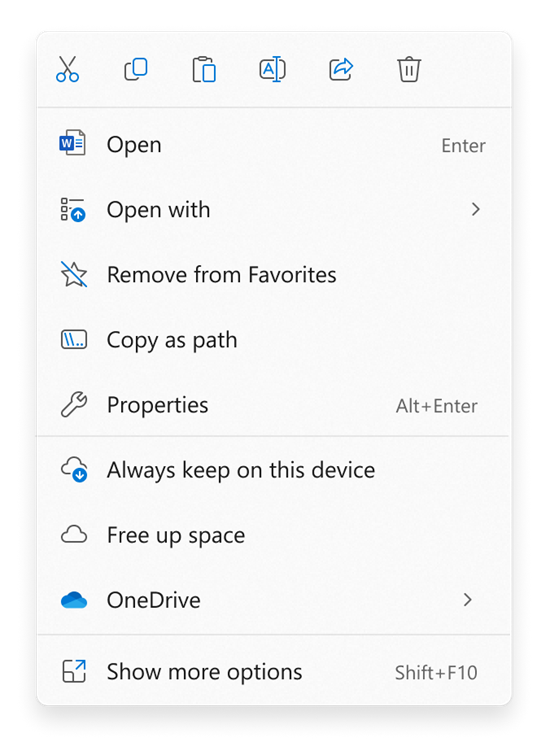
البحث عن الأوامر من قائمة سياق Windows 10 السابقة
-
انقر بزر الماوس الأيمن (أو حدد باستمرار) على ملف أو مجلد لفتح قائمة السياق.
-
حدد إظهار المزيد من الخيارات.
ملاحظة: لن تتوفر جميع الملحقات من Windows 10 في قائمة سياق Windows 11 المبسطة، ولكنها ستكون متاحة دائما عند تحديد إظهار المزيد من الخيارات. سيتم تحديث بعض التطبيقات بمرور الوقت للانضمام إلى قائمة السياق الجديدة. تحقق مع مطور التطبيق الخاص بك حول التوفر والتوقيت لتطبيقات معينة.










